怎么修复win10系统新建公文包选项恢复的方案介绍
时间:2021-07-04 13:12 编辑:admin
根据小伙伴们的反馈以及小编自己的观察,发现win10系统新建公文包选项恢复的问题是很多朋友的困扰,即便很容易处理,还是有朋友不知道win10系统新建公文包选项恢复到底如何处理。就算处理步骤并不难,可还是有不少小伙伴不知道win10系统新建公文包选项恢复的处理步骤。只用你按照 双击运行该文件,就可以把上述内容加入注册表。重启文件资源管理器Explorer.exe后 右键单击桌面→新建,“公文包”就会出现,如下图——就ok了。下文就是win10系统新建公文包选项恢复的具体方法了,希望能帮助到大家。
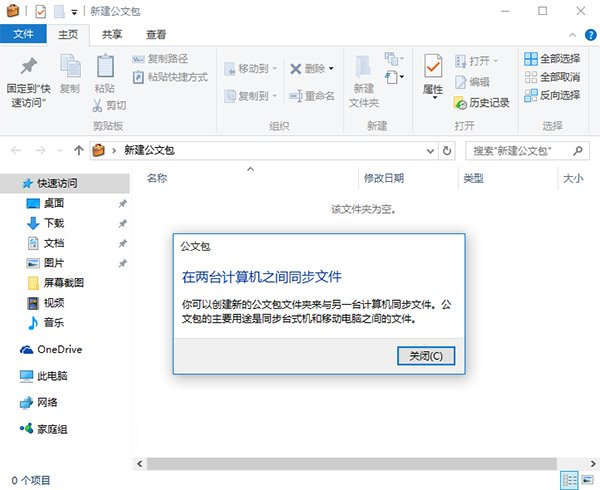
其实这项功能并没有完全消失,我们可以通过添加注册表项目的方式将其找回。方法很简单,将以下代码复制粘贴到记事本中,另存为“所有文件(*.*)”,文件扩展名为“.reg”即可(如下图,文件名可随意)。该方法同样适用于Windows8/Windows 8.1系统。
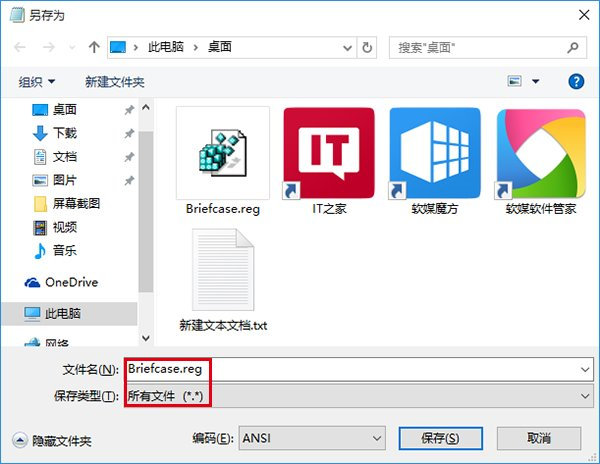
代码如下(不包括最上面和最下面的“=”分隔线):
==================================================
Windows Registry Editor Version 5.00
[HKEY_LOCAL_MACHINESOFTWAREClassesBriefcaseShellNew]
"IconPath"=hex(2):25,00,53,00,79,00,73,00,74,00,65,00,6d,00,52,00,6f,00,6f,00,
74,00,25,00,5c,00,73,00,79,00,73,00,74,00,65,00,6d,00,33,00,32,00,5c,00,73,
00,79,00,6e,00,63,00,75,00,69,00,2e,00,64,00,6c,00,6c,00,2c,00,30,00,00,00
"ItemName"=hex(2):40,00,25,00,53,00,79,00,73,00,74,00,65,00,6d,00,52,00,6f,00,
6f,00,74,00,25,00,5c,00,73,00,79,00,73,00,74,00,65,00,6d,00,33,00,32,00,5c,
00,73,00,68,00,65,00,6c,00,6c,00,33,00,32,00,2e,00,64,00,6c,00,6c,00,2c,00,
2d,00,36,00,34,00,39,00,33,00,00,00
"Directory"=""
"Handler"="{85BBD920-42A0-1069-A2E4-08002B30309D}"
[HKEY_LOCAL_MACHINESOFTWAREClassesBriefcaseShellNewConfig]
"IsFolder"=""
"NoExtension"=""
==================================================
双击运行该文件,就可以把上述内容加入注册表。重启文件资源管理器Explorer.exe后
右键单击桌面→新建,“公文包”就会出现,如下图——
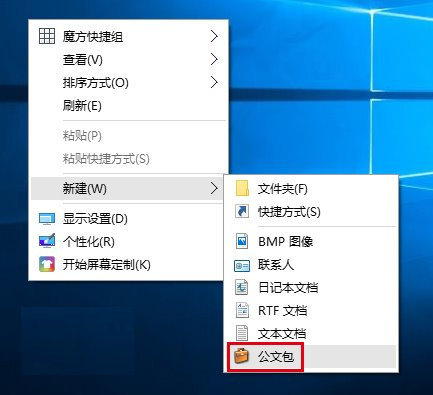
若要取消这个新建项,可以用相同方式将如下代码保存并执行(文件名需要和刚才有所区别,扩展名不变):
==================================================
Windows Registry Editor Version 5.00
[-HKEY_LOCAL_MACHINESOFTWAREClassesBriefcaseShellNew]
==================================================
注意:其中的“Briefcase.reg”为增加“公文包”的注册表项,“DBriefcase.reg”为删除已有“公文包”的注册表项。
到这里本文关于win10系统新建公文包选项恢复的操作方法就结束了,还有不知道怎么解决的小伙伴赶快来学习一下吧!更多相关教程,请继续关注我们。


















共0条
以上留言仅代表用户个人观点,不代表本站立场
立即评论